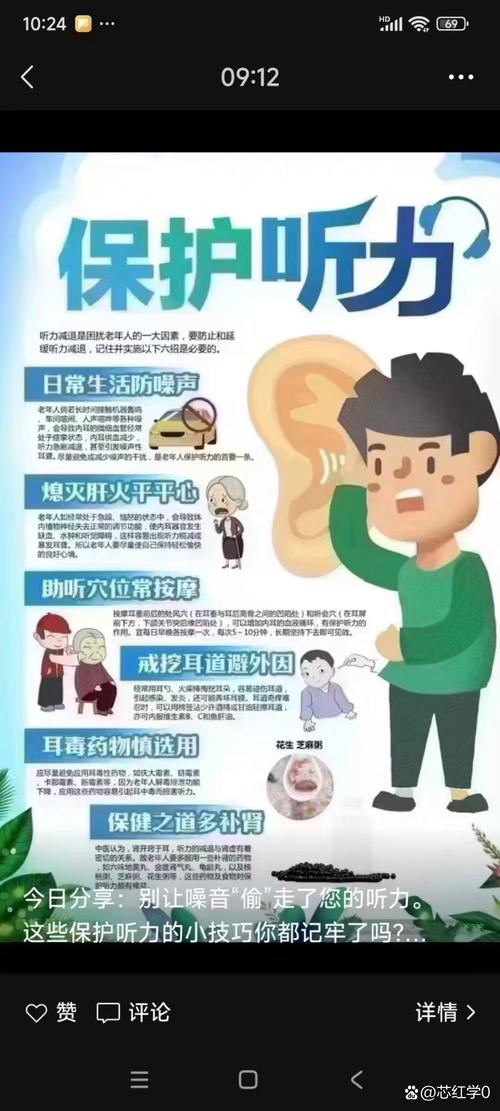笔记本电脑发热严重?这 2 个清灰步骤自己能做
随着笔记本电脑使用时间的增加,许多用户会遇到一个常见的问题——电脑发热严重。这种问题不仅会影响电脑的性能,还可能导致硬件损坏。很多人认为解决方法是将电脑送修,但其实有一些简单的清灰步骤可以自己动手解决,帮助改善散热,延长电脑使用寿命。本文将详细介绍两种清灰方法,教你如何轻松自己动手,缓解笔记本电脑发热问题。
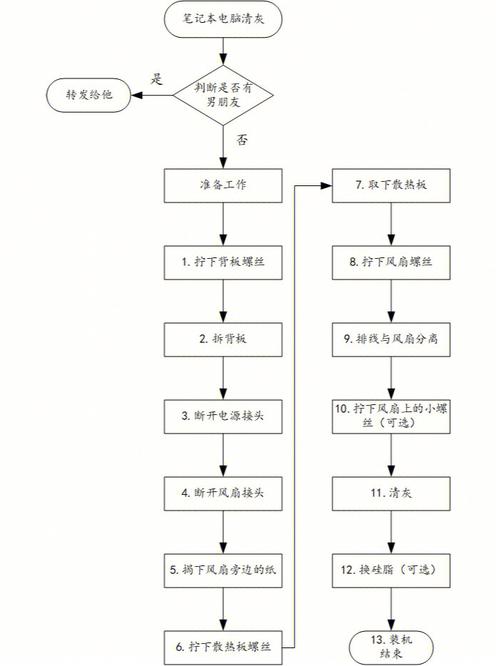
一、为什么笔记本电脑会发热
笔记本电脑发热的原因有很多,其中最主要的因素是灰尘的积累。电脑内部的风扇和散热系统在长时间使用后,会因为灰尘和污垢的堆积而阻塞空气流通,导致散热效果差,从而引发过热。此外,笔记本电脑的内部空间较为紧凑,散热性能本身就受到限制,一旦风扇无法正常工作,热量就无法有效散去,导致温度升高。
二、清灰前的准备工作
在进行清灰之前,确保已经关闭笔记本电脑,并拔掉电源线。若是设备电池可拆卸,最好将电池取出,这样可以避免因电源问题造成短路等风险。准备好所需工具,如螺丝刀、压缩空气罐、软毛刷等。
三、清灰步骤一:使用压缩空气清理风扇和散热口
1. 拆开笔记本外壳
如果你不熟悉拆卸笔记本电脑,建议参考笔记本的使用手册或查阅在线教程。拆卸时应特别小心,避免损坏设备或丢失螺丝。
2. 找到风扇和散热口的位置
打开笔记本后,寻找风扇和散热口。通常,散热口位于笔记本的侧面或底部。通过这些散热口,风扇将热空气吹出,从而保持电脑内部温度稳定。
3. 使用压缩空气清除灰尘
使用压缩空气罐将气流直接吹向风扇和散热口,清除积累的灰尘。此时,应注意不要将空气喷得过近,以免过强的气流损坏内部组件。吹风的方向应该是从内到外,以避免灰尘再次进入内部。
4. 检查风扇的转动情况
在清理完灰尘后,尝试轻轻转动风扇,确保其没有受到阻塞。如果风扇转动不畅或卡住,可能需要进一步清理或者更换风扇。
四、清灰步骤二:使用软毛刷清理其他部位
1. 使用软毛刷清理内部
如果你能打开笔记本的后盖,除了风扇和散热口外,笔记本内部的一些组件如主板和显卡也可能积累灰尘。使用软毛刷轻轻刷去这些灰尘。注意不要用力过猛,避免刮伤或者碰坏任何精细部件。
2. 清洁内存条和硬盘区域
内存条和硬盘区域是笔记本电脑内部的重要部件,这些区域同样容易积尘。使用软毛刷轻轻清理,保持这些部件的正常运行。
3. 检查散热膏的状态
如果你的笔记本已经使用了一段时间,可以考虑检查一下散热膏的状态。散热膏用于帮助CPU和散热器之间的热传导,如果长期未更换,散热效果可能会降低。如果需要,可以考虑重新涂抹新的散热膏,但这需要一定的动手能力。
五、清灰后如何保持笔记本散热性能
1. 定期清理灰尘
定期对笔记本进行清灰操作是非常重要的,尤其是对于笔记本散热较差的用户,建议每隔三到六个月进行一次清理。这可以有效防止灰尘积累,保持散热效果。
2. 保持使用环境清洁
使用笔记本时,尽量保持周围环境的清洁,避免灰尘、毛发等进入笔记本内部。特别是在户外使用时,应注意避免笔记本接触到不干净的表面。
3. 使用散热底座
在桌面上使用笔记本时,可以配合散热底座,帮助笔记本电脑提高散热效率。散热底座的设计可以增加笔记本与桌面的空隙,提高空气流通,有助于降温。
4. 关闭不必要的应用程序
在使用笔记本时,尽量关闭不必要的应用程序,减轻CPU和GPU的负担,降低发热量。特别是在进行图形密集型操作时,可以通过任务管理器监控系统资源的使用情况。
六、总结
笔记本电脑发热问题并非无法解决,只要定期清理灰尘,确保散热系统的正常运作,就能有效降低温度,提升使用体验。通过上述的两种清灰方法,你可以轻松解决电脑发热的问题。记住,清灰不仅仅是为了散热,它还关乎电脑的长期健康。如果你发现清灰后问题仍然存在,可能需要考虑更换风扇或其他硬件组件。总之,保持笔记本电脑的清洁和良好的散热状态,是延长其使用寿命的重要步骤。